- "Hvordan vender jeg tilbage til Diskværktøj på min Mac efter at have slettet hele disken (ikke kun startdisken), når Internetgendannelsen på Mac sidder fast og ikke ser ud til at oprette forbindelse til Apples servere?"
- "Jeg har set referencer til 'Internet Recovery' og spekulerer på, om det er enkelt nok for mig at gøre derhjemme. Men jeg har spørgsmålet, om mine fotografier og andre filer slettes, hvis jeg geninstallerer OS X med Internet Recovery på en Mac ? "
- "Problemet er, at Internet Recovery ikke fungerer. Intet sker uden statuslinje og intet tilbage, selvom jeg har prøvet dette med / uden tilsluttet Ethernet-kabel."
Fra ovenstående spørgsmål er det nemt at få emnet for denne artikel, hvilket er definitionen af Internet Recovery og korrekte trin for at komme ind i Internet Recovery. Hvis du fungerer som followings, så vil muligheden for at få problemer med Mac-gendannelsesmodus ikke virke og Internet Recovery-fejlen reducere meget.
Så vær tålmodig og læs denne artikel i flere minutter, hvilket kan hjælpe dig meget med at finde ud af hvad Mac Internet Recovery er. Derefter bliver det lettere at starte din Mac i Internet Recovery mode.
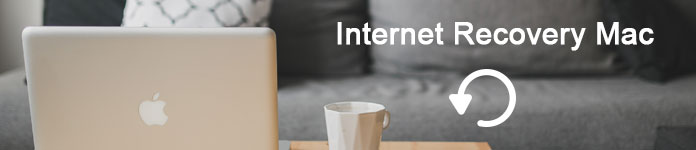
- Del 1. Hvad er Internet Recovery Mac
- Del 2. Sådan indtastes Internet Recovery på Mac
- Del 3. Ofte stillede spørgsmål om Internetgendannelse på Mac
Del 1. Hvad er Internet Recovery Mac
Til at begynde med er det vigtigt at vide, hvad Internet Recovery er på en Mac. Internet Recovery er en internetbaseret version af Mac-genoprettelsesfunktion, der indlæser gendannelsesværktøjer fra Apples servere.
For at være mere specifik giver Mac Internet Recovery-tilstand dig mulighed for at geninstallere OS X-versionen, der var fabriksindlæst siden købstidspunktet. Du kan geninstallere OS X med internetgendannelse for at foretage fejlfinding af problemer på din Macs startdisk, Mac frosset, Mac-sort skærm osv.
Så hvornår og hvorfor skal du geninstallere din Mac ved hjælp af internetgendannelsesfunktionen i stedet for standardgendannelsesfunktionen?
Nå, når du skal udføre geninstallationen uden OS-disken, der bæres, kan du indtaste Mac Internet Recovery-tilstand for at starte med det samme. Og det er ikke nødvendigt at downloade de separate operativsystemfiler.
Hele processen er let at betjene. Her er nogle ofte stillede spørgsmål om Mac Internet Recovery.
Del 2. Sådan indtastes Internet Recovery Mac
Nu er det tid til at åbne Internet Recovery og installere den nyeste kompatible version på din Mac-computer.
Her er trin til at indtaste Internet Recovery Mac-tilstand.
Trin 1 Start Internet Recovery på en Mac
Vælg "Genstart" eller "Strøm" fra menuen "Apple" på din Mac-computer. Under genstartsprocessen kan du trykke på og holde nede "Command", "Option" og "R" tasterne på samme tid, indtil den animerede klode vises. Der vil være en meddelelse, der siger "Start internetgendannelse. Dette kan tage et stykke tid.".
Bemærk: Brug det indbyggede tastatur, hvis du bruger en Mac notebook.
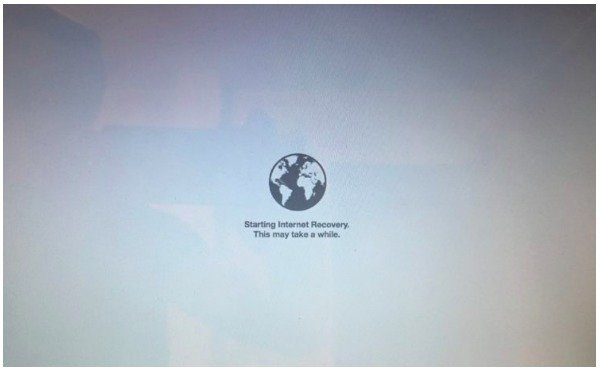
Trin 2 Opret forbindelse til internettet
Når en Wi-Fi-menu vises, skal du vælge det tilgængelige Wi-Fi-netværk i rullemenuen. Fordi internetforbindelse spiller en vigtig rolle for Internet Recovery for at indlæse gendannelsesværktøjerne fra Apples servere.

Du kan blive bedt om at indtaste din adgangskode i stedet for direkte mod Wi-Fi-siden. Bare gør som det fortælles, og tryk på "Enter" på tastaturet for at komme videre.
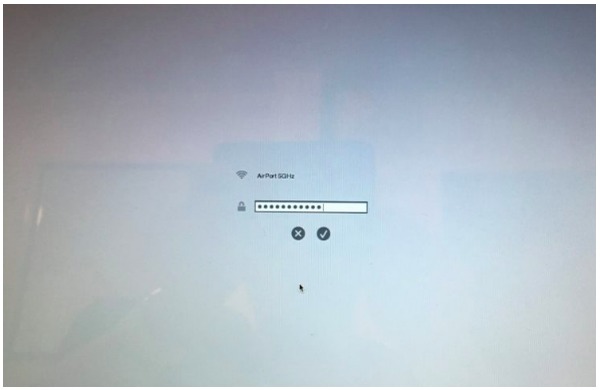
Bemærk: For Internet Recovery Mac Ethernet-brugere er der ikke behov for at oprette forbindelse til et Wi-Fi-netværk.
Trin 3 Vent, indtil Internet Recovery Mac-geninstallationen er færdig
Derefter begynder din Mac-computer at downloade et genoprettelsessystembillede og geninstallere versionen af OS X automatisk. Det tager fra et par minutter til flere timer at afslutte, hvilket afhænger af din internetforbindelse. Således havde du bedre tilsluttet din Mac til en strømadapter.
Ellers vil din Mac OS løbe tør for saft, mens den stadig indlæser Internet Recovery.
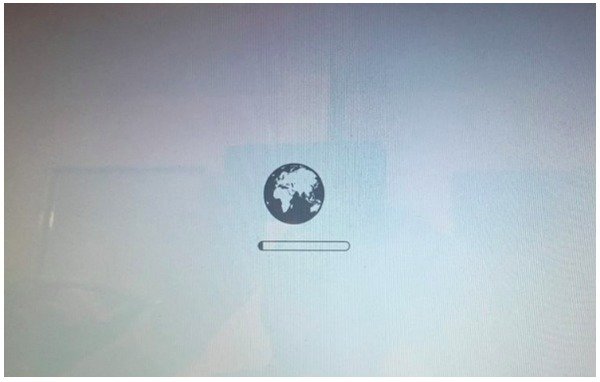
Endelig kan du vælge "Geninstaller OS X" i vinduet OS X Utilities. Desuden kan du også Gendan din Mac-computer fra en Time Machine Backup, eller reparer eller slet en disk ved hjælp af Disk Utility for at rette diskfejl.
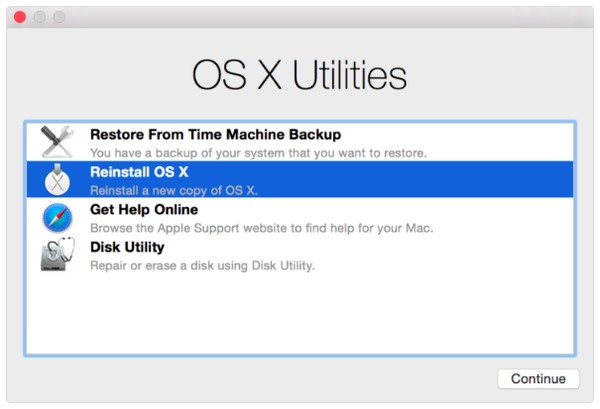
Hvis din Mac Recovery-tilstand er fast eller ikke fungerer, kan du bruge Startup Manager til at genstarte computeren fra et eksternt lagringsdrev eller tilsluttet drev med en bootbar kopi af OS X inde.
Gå ikke glip af: Bedste iPhone Backup Extractor til Mac
Del 3. Ofte stillede spørgsmål om Internetgendannelse på Mac
1. Hvor lang tid tager internetgendannelse?
Du skal bruge DHCP på Wi-Fi eller ethvert Ethernet-netværk for at geninstallere macOS 11. Det afhænger faktisk af hastigheden på dit trådløse netværk. Det tager længere tid, især når din internetforbindelse er dårlig.
2. Hvad hvis Mac ikke starter i gendannelsestilstand?
Find en anden Mac-computer og download mål mac OS i dmg format. Senere skal du bruge diskværktøjet på den anden Mac til at montere OS på en ekstern harddisk (mindst 8GB). Start din MacBook-computer ved hjælp af den pågældende harddisk, og installer det nye operativsystem med succes.
3. Hvad skal jeg gøre, før jeg går ind på Internetgendannelse på Mac?
Den vigtigste ting, du skal gøre, er at tage backup af Mac. Du kan bruge Time Machine-funktionen til at tage backup af din Mac.
4. Under hvilken betingelse kan jeg gendanne Mac fra Internet Machine?
For at gøre det, skal du sikre dig to ting. Den ene er, at du har foretaget sikkerhedskopi, før du indtaster problemer. Den anden er, at du kan gå ind i gendannelsestilstand på din Mac.
Med ovenstående metoder til at geninstallere Mac OS X / 11 og gendanne iOS-enheder kan du løse problemet nemt og hurtigt. Hvis du stadig har Mac Internet Recovery ikke fungerer og relaterede problemer, skal du lade dine meddelelser være nedenfor. Og du kan også dele dine ideer, hvis der er nogen bedre løsning til at starte Mac i Internet Recovery-tilstand.



 iPhone Data Recovery
iPhone Data Recovery iOS System Recovery
iOS System Recovery iOS Data Backup & Restore
iOS Data Backup & Restore IOS Screen Recorder
IOS Screen Recorder MobieTrans
MobieTrans iPhone Overførsel
iPhone Overførsel iPhone Eraser
iPhone Eraser WhatsApp-overførsel
WhatsApp-overførsel iOS Unlocker
iOS Unlocker Gratis HEIC Converter
Gratis HEIC Converter iPhone Location Changer
iPhone Location Changer Android Data Recovery
Android Data Recovery Broken Android Data Extraction
Broken Android Data Extraction Android Data Backup & Gendan
Android Data Backup & Gendan Telefonoverførsel
Telefonoverførsel Data Recovery
Data Recovery Blu-ray afspiller
Blu-ray afspiller Mac Cleaner
Mac Cleaner DVD Creator
DVD Creator PDF Converter Ultimate
PDF Converter Ultimate Windows Password Reset
Windows Password Reset Telefon spejl
Telefon spejl Video Converter Ultimate
Video Converter Ultimate video editor
video editor Screen Recorder
Screen Recorder PPT til Video Converter
PPT til Video Converter Slideshow Maker
Slideshow Maker Gratis Video Converter
Gratis Video Converter Gratis Screen Recorder
Gratis Screen Recorder Gratis HEIC Converter
Gratis HEIC Converter Gratis videokompressor
Gratis videokompressor Gratis PDF-kompressor
Gratis PDF-kompressor Gratis Audio Converter
Gratis Audio Converter Gratis lydoptager
Gratis lydoptager Gratis Video Joiner
Gratis Video Joiner Gratis billedkompressor
Gratis billedkompressor Gratis baggrundsviskelæder
Gratis baggrundsviskelæder Gratis billedopskalere
Gratis billedopskalere Gratis vandmærkefjerner
Gratis vandmærkefjerner iPhone Screen Lock
iPhone Screen Lock Puslespil Cube
Puslespil Cube





